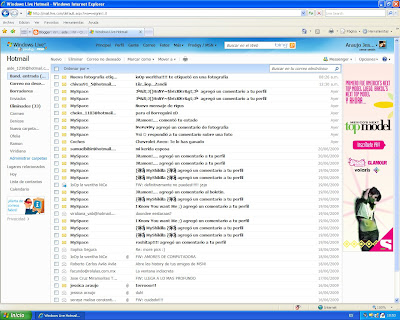
lunes, 22 de junio de 2009
Practica #22. Creacion de Carpetas en Bandeja de Entrada.
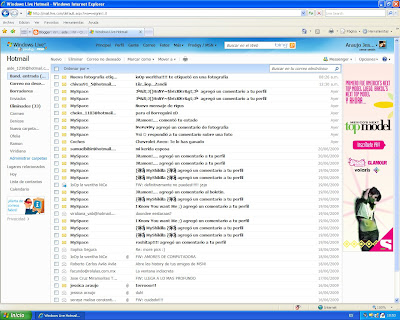
Publicado por Jessy♥ en 10:41 0 comentarios
Practica #21, Archivos adjuntos.
Intrucciones:
Al redactar un correo muchas veces es necesario adjuntar informacion en forma de archivo, foto o presentacion de power point, para hacer esto solo debes hacer lo siguiente.
1) En la pantalla de Nuevo mensaje de tu servidor de correo localiza el boton de Adjuntar...
2) Selecciona el tipo de formato de lo que vas a adjuntar
3) Te aparecera un cuadro de dialogo en el que podras localizar tu archivo
4) Clic en aceptar
Espera a que se cargue y da clic en enviar, no olvides poner todos los datos necesarios.
Aplicacion y/o comentario:
A pesar de que el correo es muy buena herramienta para la comunicacion a distancia a veces es necesario poder transmitir mas, y para esto utilizamos los archivos adjuntos.
Publicado por Jessy♥ en 10:36 0 comentarios
viernes, 19 de junio de 2009
Practica #20. Componentes de la pagina de C.E.
Estos son los componentes de tu pagina de correo electronico
Bandeja de Entrada: Es aqui donde aparecen todos los correos que has recibido y quedan guardados.
Correo no deseado: En esta carpeta aparecen los correos marcados como no deseados.
Borradores: Aqui se guardan los mensajes que han sido redactados pero aun no se quieren enviar.
Enviados: Los mensajes enviados se guardan en esta carpeta.
Eliminados: En esta aparecen los mensajes que se han eliminado.
Nuevo: Para crear un mensaje nuevo debes hacer clic aqui.
Eliminar: Clic aqui para eliminar los mensajes seleccionados.
Marcar como...: Al hacer clic aqui puedes decidir si marcas un mensaje como; no leido, no deseado, etc
Mover a...: Al hacer clic aqui puedes esciger a que carpeta mover el mensaje seleccionado.
Publicado por Jessy♥ en 18:31 0 comentarios
lunes, 8 de junio de 2009
practica #19. Configuracion de una cuenta de Correo Electronico.
Pasos para cofigurar una cuenta de correo electronico.
1.Acceder a la pagina del provedor de correo electronico qe usted prefiera.
2.Buscar el link de suscribirse o registrarse.
3.El servidor le mostrara una plantilla en la que tendra que introducir sus datos, o los datos con los que quiera crear la cuenta de correo.
4. Por ultimo solo debes dar clic en aceptar, y seleccionar la categorias de correos que deseas recibir por parte de tu proveedor de correo. ;)
Publicado por Jessy♥ en 10:36 0 comentarios
Practica #18. Programas de Correo Electronico.
CONCEPTO:
Correo electrónico, o en inglés e-mail (electronic mail), es un servicio de red que permite a los usuarios enviar y recibir mensajes rápidamente (también denominados mensajes electrónicos o cartas electrónicas) mediante sistemas de comunicación electrónicos. Principalmente se usa este nombre para denominar al sistema que provee este servicio en Internet, mediante el protocolo SMTP, aunque por extensión también puede verse aplicado a sistemas análogos que usen otras tecnologías. Por medio de mensajes de correo electrónico se puede enviar, no solamente texto, sino todo tipo de documentos digitales. Su eficiencia, conveniencia y bajo coste (con frecuencia nulo) están logrando que el correo electrónico desplace al correo ordinario para muchos usos habituales.
http://es.wikipedia.org/wiki/Correo_electr%C3%B3nico
ORIGEN:
El e-mail comenzó como la posibilidad que permitía a distantes colegas que trabajaban para una empresa que tenía una LAN trabajar juntos, compartir experiencias, e intercambiar ideas y proyectos. Esta implementación ya se mostró en la figura 1, luego se vislumbró la posibilidad de hacer que un usuario pudiera acceder a este mismo servicio en forma remota es decir sin estar conectado a la red, en realidad conectado por medio de una línea telefónica y un MODEM. Siguiente paso en la expansión era conectar varias LAN para que intercambiaran los mensajes dirigidos a sus usuarios. Esta implementación incluye una dificultad adicional cada servidor de correo de conocer sus usuarios locales (conectados a su red) y los remotos (de la otra red) así se introducen las direcciones de correo y los dominios.
www.monografias.com/trabajos/email/email.shtml
Escritura del mensaje
Se pueden mandar mensajes entre computadores personales o entre dos terminales de una computadora central. Los mensajes se archivan en un buzón (una manera rápida de mandar mensajes). Cuando una persona decide escribir un correo electrónico, su programa (o correo web) le pedirá como mínimo tres cosas:
Destinatario: una o varias direcciones de correo a las que ha de llegar el mensaje
Asunto: una descripción corta que verá la persona que lo reciba antes de abrir el correo Además, se suele dar la opción de incluir archivos adjuntos al mensaje. Esto permite traspasar datos informáticos de cualquier tipo mediante el correo electrónico.
Campo CC (Copia de Carbón): quienes estén en esta lista recibirán también el mensaje, pero verán que no va dirigido a ellos, sino a quien esté puesto en el campo Para. Como el campo CC lo ven todos los que reciben el mensaje, tanto el destinatario principal como los del campo CC pueden ver la lista completa.
Campo CCO (Copia de Carbón Oculta): una variante del CC, que hace que los destinatarios reciban el mensaje sin aparecer en ninguna lista. Por tanto, el campo CCO nunca lo ve ningún destinatario.
Envío
El envío de un mensaje de correo es un proceso largo y complejo.
Si el usuario quiere puede almacenar los mensajes que envía, bien de forma automática (con la opción correspondiente), bien sólo para los mensajes que así lo desee. Estos mensajes quedan guardados en la carpeta "Enviados".
Recepción
Cuando una persona recibe un mensaje de correo electrónico puede verse en la bandeja de entrada un resumen de él:
Remitente (o De o De: o From o From: -en inglés-): esta casilla indica quién envía el mensaje. Puede aparecer el nombre de la persona o entidad que nos lo envía (o su apodo o lo que desee el remitente). Si quien envía el mensaje no ha configurado su programa o correo web al respecto aparecerá su dirección de email
Asunto: en este campo se ve el tema que trata el mensaje (o lo que el remitente de él desee). Si quien envía el mensaje ha dejado esta casilla en blanco se lee [ninguno] o [sin asunto]
Los mensajes recibidos pero sin haber sido leídos aún suelen mostrar su resumen en negrita. Después de su lectura figuran con letra normal. A veces si seleccionamos estos mensajes sin abrirlos podemos ver abajo una previsualización de su contenido.
Si el destinatario desea leer el mensaje tiene que abrirlo (normalmente haciendo (doble) clic sobre el contenido de su asunto con el puntero del ratón). Entonces el receptor puede ver un encabezado arriba seguido por el cuerpo del mensaje. En la cabecera del mensaje aparecen varias o todas las casillas arriba mencionadas (salvo las primeras palabras del cuerpo del mensaje). Los ficheros adjuntos, si existen, pueden aparecer en el encabezado o debajo del cuerpo del mensaje.
Una vez el destinatario ha recibido (y, normalmente, leído) el mensaje puede hacer varias cosas con él. Normalmente los sistemas de correo (tanto programas como webmails) ofrecen opciones como:
-Responder
-Reenviar (o remitir)
-Marcar como spam
-Archivar
-Borrar
-Mover a carpeta o Añadir etiquetas
http://es.wikipedia.org/wiki/Correo_electr%C3%B3nicoFuncionamiento
Elementos que debe tener el mensaje:
-Remitente
-Destinatario
-Asunto
-Fecha
¿Cuales son los programas que tienen servicio gratuito?
LatinMail - Tu Correo Gratuito En Español
StarMedia - Tu Comunidad en Internet
Ubbi - E- mail Gratis
Correo Yahoo! - ¡El mejor correo web gratuito! - E- mail Gratis
Ciudad Internet - E- mail Gratis
Geo mail - El mejor!! 10 megas por casilla de correo absolutamente gratis
Mixmail en Ya.com tu correo electrónico gratis en español.
Brujula.Net - E-Mail Gratis
Todito Mail - ¿Quieres una cuenta de email con 50 MB y acceso POP3 gratis?
HispaVista Correo - Tienes 5 mb de buzón, para que puedas recibir y guardar todos tus mensajes
XasaMail Free Email - With 4000 megabytes of free storage, why would you ever need to delete emails?
LexChile.net - E-mail gratis
Hotmail - El popular correo gratuito de MSN
http://www.sitiosargentina.com.ar/e%20mail%20argentina.htm
¿Cuales son los programas que tienen servicio de paga?
AOL
Yahoo
Terra
Aplicacion y/o utilidad:
Los correos electronicos son muy utiles y hoy en dia son de los medios de comunicacion màs utilizados ya que ofrecen muchas facilidades para la transmicion de informacion de manera rapida y eficaz, sin las dificultades que se presentan con el envio de mensajes fisicos.
Publicado por Jessy♥ en 10:29 0 comentarios
lunes, 1 de junio de 2009
Practica #17. Navegadores de Internet.
Explorar. Acción de utilizar un navegador para recorrer la WWW visitando páginas Web y saltando entre ellas.Aquellas personas que son asiduos navegantes son llamadas cibernautas.
http://www.alegsa.com.ar/Dic/navegar.php
NAVEGADOR WEB:
Un navegador, navegador red o navegador Web (del inglés, Web browser) es un programa que permite visualizar la información que contiene una página Web (ya esté esta alojada en un servidor dentro de la World Wide Web o en uno local).
El navegador interpreta el código, HTML generalmente, en el que está escrita la página Web y lo presenta en pantalla permitiendo al usuario interactuar con su contenido y navegar hacia otros lugares de la red mediante enlaces o hipervínculos.
La funcionalidad básica de un navegador Web es permitir la visualización de documentos de texto, posiblemente con recursos multimedia incrustados. Los documentos pueden estar ubicados en la computadora en donde está el usuario, pero también pueden estar en cualquier otro dispositivo que esté conectado a la computadora del usuario o a través de Internet, y que tenga los recursos necesarios para la transmisión de los documentos (un software servidor Web). Tales documentos, comúnmente denominados páginas Web, poseen hipervínculos que enlazan una porción de texto o una imagen a otro documento, normalmente relacionado con el texto o la imagen.
El seguimiento de enlaces de una página a otra, ubicada en cualquier computadora conectada a la Internet, se llama navegación; que es de donde se origina el nombre de navegador. Por otro lado, hojeador es una traducción literal del original en inglés, browser, aunque su uso es minoritario.
FUNCION:
La funcionalidad básica de un navegador Web es permitir la visualización de documentos de texto, posiblemente con recursos multimedia incrustados. Los documentos pueden estar ubicados en la computadora en donde está el usuario, pero también pueden estar en cualquier otro dispositivo que esté conectado a la computadora del usuario o a través de Internet, y que tenga los recursos necesarios para la transmisión de los documentos (un software servidor Web). Tales documentos, comúnmente denominados páginas Web, poseen hipervínculos que enlazan una porción de texto o una imagen a otro documento, normalmente relacionado con el texto o la imagen.
De Wikipedia, la enciclopedia libre
http://es.wikipedia.org/wiki/Browser
INICIOS
En 1994 Netscape inició su Navegador con mucho éxito ya que pronto logró la mayor parte del mercado; sin embargo, a partir de 1998 Microsoft fué ganando terreno hasta el presente (2005) cuando ha logrado ampliar su cuota de navegadores a mas del 68 % del total. Esto fué posible, en parte, a que Microsoft integró su navegador con su sistema operativo, y a la vez hizo acuerdos favorables a su navegador, con los fabricantes de componentes originales para computadoras personales.Recientemente Netscape ha respondido con el empleo del código libre en sus productos, creando entre otros, al navegador Mozilla, del cual hablaremos en detalle en un siguiente apartado.
DESARROLLO
Fue desarrollado en el Centro Europeo para la Investigación Nuclear (CERN, por sus siglas en francés) por Tim Berners-Lee y su primera "aparición pública" se produjo el 25 de diciembre de 1990.
La creación de Berners-Lee era bastante sofisticada y gráfica, aunque sólo funcionaba en estaciones NeXT (una firma fundada por Steve Jobs) por lo que su difusión fue muy reducida y concentrada en el mundo científico y académico.
Unos años después ( Febrero de 1993) surgía la primera versión beta de "Mosaic" de la mano de la NCSA. Basado en estaciones UNIX se popularizo rápidamente entre la comunidad universitaria fomentando la navegación a través de páginas web.
Mosaic fue el padre de Netscape e Internet Explorer de Microsoft aunque su fama se diluyó cuando estos navegadores empezaron a popularizarse entre los usuarios de la red. Marc Andreessen, fundador de Netscape, fue uno de los desarrolladores de Mosaic mientras que Microsoft licenció el código del navegador de la NCSA para desarrollar sur propio navegador, el Internet Explorer.
EJEMPLOS DE LOS NAVEGADORES MAS UTILIZADOS:
A pesar de que el navegador dominante es el de Microsoft, el cual se coloca en el primer lugar con un 66%, encontramos también a Firefox 1.5 con un 21% lo cual lo posiciona como el segundo favorito, esto es una clara señal de que esta haciendo las cosas muy bien.
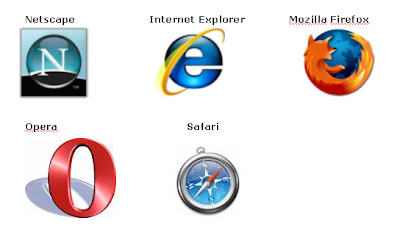
Publicado por Jessy♥ en 11:04 0 comentarios
Practica #16. Graficas
Instrucciones:
1)En una diapositiva de Power Point insertar una grafica de Excel
2)En otra diapositiva insertar una grafica hecha en Power Point
1.Pasos para la gràfica insertada de Excel.
a)Abrimos el programa de Excel
b)Realizamos la captura de informacion en la Hoja de Datos
c) Sombreamos toda la tabla que creamos con los datos y a partir de ahi creamos la grafica
d) Clic en insertar... clic en Grafico
e) Seleccionas el tipo de grafico
f) En el paso 4 de la pantalla del asistente de graficas elegimos la opcion de guardar como objeto en la hoja
Para insertar la grafica en Power point;
-En power point hacemos clic en Insertar...
-Clic en Objeto...
-En la ventana que aparece de insertar objeto elegimos Crear desde Archivo...
-Clic en Examinar...
-Buscamos la grafica creada en Excel que ya debimos de haber guardado
-Clic en Aceptar
2.Pasos para la grafica en Power Point
a)Clic en Insertar...
b)Clic en Gràfico...
c)En la ventana de Hoja de Datos que se abre debemos introducir los datos que van a ir en la grafica.
d) A continuaciòn solo nos queda darle formato a la grafica (colores, texturas,etc)
Publicado por Jessy♥ en 10:28 0 comentarios